نقاط نارنجی و سبز در گوشی آیفون چه معنایی دارد؟

پارسینه: سیستمعامل iOS ۱۴ مجموعهای از تغییرات و ویژگیهای جدید را تجربه میکند.
سیستمعامل iOS ۱۴ مجموعهای از تغییرات و ویژگیهای جدید را تجربه میکند. هر روز در حال یادگیری نکات جدیدی درباره iOS ۱۴ هستیم و اکتشافهای هیجانانگیزی داریم.
هر کاربری که آیفون خود را به iOS ۱۴ ارتقا داده باشد؛ با نقطه نارنجی روی صفحهنمایش روبرو میشود و نمیداند این نقطه نارنجی به چه معنی است و چه کاری انجام میدهد؟
نقطه نارنجی
در بالای صفحهنمایش آیفون خود تعدادی نماد مشاهده خواهید کرد. بسته به گوشی آیفون شما، نمادهای زمان، وایفای، وضعیت دریافت سیگنالهای شبکه موبایل و سطح باتری نمایش داده میشود. نقطه نارنجی را در میان این نمادها خواهید دید.

نقطه نارنجی به زبان ساده میگوید میکروفون گوشی شما توسط اپلیکیشنی استفاده میشود یا خیر. طبق راهنماهای پشتیبانی اپل، اگر تنظیمات «Differentiate without Color» فعال باشد؛ این نقطه نارنجی ممکن است به صورت یک مربع نارنجی نمایش داده شود.
هنگام برقراری یک تماس ویدئویی با فیستایم یا برگزاری یک ویدئو کنفرانس با نرمافزار Zoom، این نقطه نارنجی را روی صفحه آیفون خود مشاهده میکنید. هنگام استفاده از اپلیکیشنهای دیگری مانند اسنپچت، شازم و اوبر نیز این نقطه نارنجی ظاهر میشود.
نقطه سبز
ظاهر شدن نقطه سبز روی صفحه گوشی آیفون یعنی دوربین آیفون یا دوربین و میکروفون آیفون توسط یک اپلیکیشن در حال استفاده هستند. ممکن است برنامه دوربین داخلی خود گوشی فعال شده باشد یا اپلیکیشن ثالثی مانند Zoom را روشن کرده و یک ویدیو کنفرانس راهاندازی کرده باشید.
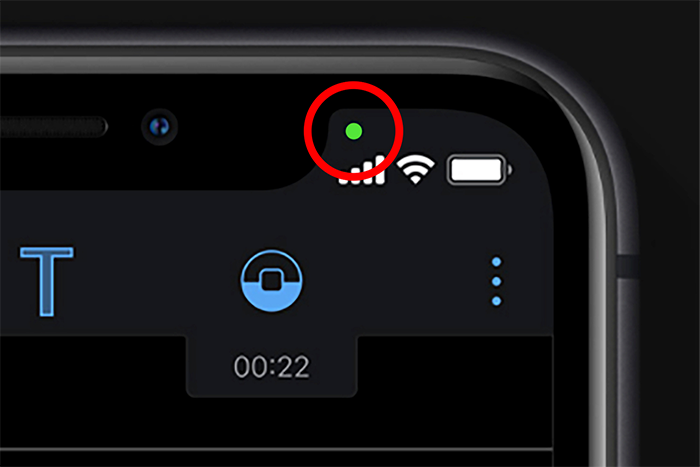
اپل از این نقاط سبز و نارنجی برای حفظ حریم خصوصی کاربران روی آیفون استفاده میکند تا از این طریق متوجه شوند چه اپلیکیشنهایی در حال استفاده از دوربین و میکروفون هستند. این ویژگیها روی دستگاههای آیپد نیز فعال هستند.
چگونه بفهمیم کدام اپلیکیشنها از دوربین و میکروفون شما استفاده میکنند؟
اگر نشانگر نارنجی یا سبز را مشاهده کردید و نمیدانید کدام اپلیکیشن در حال استفاده از دوربین و میکروفون آیفون شما است؛ مجبور هستید تمام اپلیکیشنهای اجرا شده را ببندید.
اما میتوانید بررسی کنید کدام اپلیکیشنها مجوز دسترسی به دوربین و میکروفون آیفون شما را دارند و به صورت دستی آنها را خاموش کنید.
برای این منظور وارد بخش Settings > Privacy شده و بعد گزینه Camera یا Microphone را انتخاب و فهرست همه برنامههای دارای مجوز دسترسی به این منابع را بررسی و هر کدام که باید خاموش شود را غیرفعال کنید.
منبع: یک پزشک
.svg)









































ارسال نظر